- Instagram je jedna od najmoćnijih platformi društvenih mreža na Internetu.
- Neki su korisnici naišli na Na Instagramu se dogodila nepoznata mrežna pogreška pogreška.
- Mnogi su izjavili da im je problem riješilo tipično rješavanje problema s uređajem.
- Drugi način ispravljanja mrežne pogreške na Instagramu je jednostavna provjera internetske povezanosti.

Ovaj softver će održavati i pokretati upravljačke programe, čime će se zaštititi od uobičajenih računalnih pogrešaka i kvara hardvera. Provjerite sve svoje upravljačke programe u 3 jednostavna koraka:
- Preuzmite DriverFix (ovjerena datoteka za preuzimanje).
- Klik Započni skeniranje pronaći sve problematične upravljačke programe.
- Klik Ažuriranje upravljačkih programa kako biste dobili nove verzije i izbjegli kvarove u sustavu.
- DriverFix je preuzeo 0 čitatelji ovog mjeseca.
Dosadan Nepoznata mrežna pogreška na Instagram može se pojaviti kada se pokušate prijaviti na svoj Instagram račun na pametnom telefonu.
Instagram ovu pogrešku daje uglavnom zbog mrežnih razloga, ali može signalizirati i druge dublje probleme.
Budući da ne postoji određeni uzrok ove pogreške, rješavamo je slijedeći brze korake sadržane u ovom vodiču. Evo što treba učiniti kada dobijete Nepoznata mrežna pogreška na Instagramu.
Što mogu ispraviti nepoznatu mrežnu pogrešku na Instagramu?
1. Ponovo pokrenite uređaj

Kada se pokušate prijaviti na svoj Instagram račun i on vrati ovu strašnu pogrešku, prije poduzimanja daljnjih radnji, izađite iz aplikacije i ponovo pokrenite telefon.
Potpuno isključite pametni telefon, a zatim ga ponovno uključite. Kad je telefon uključen, otvorite Instagram i pokušajte se ponovo prijaviti.
Općenito problem rešava ponovno pokretanje. Međutim, ako se ne dogodi, prijeđite na sljedeće rješenje u nastavku.
2. Riješite probleme s mrežnom vezom

- Stavite telefon u zrakoplovni način i isključite zrakoplovni način nakon nekoliko sekundi.
- Ponovno pokrenite usmjerivač ako prvi korak ne uspije.
- Spojite se na drugu internetsku mrežu.
Iako pogreška kaže da je mrežna pogreška nepoznata, jedna stvar koju zasigurno znamo je da problem vjerojatno proizlazi iz vaše internetske veze. Zbog toga sada pokušavamo riješiti bilo kakve mrežne probleme.
3. Ažurirajte datum i vrijeme telefona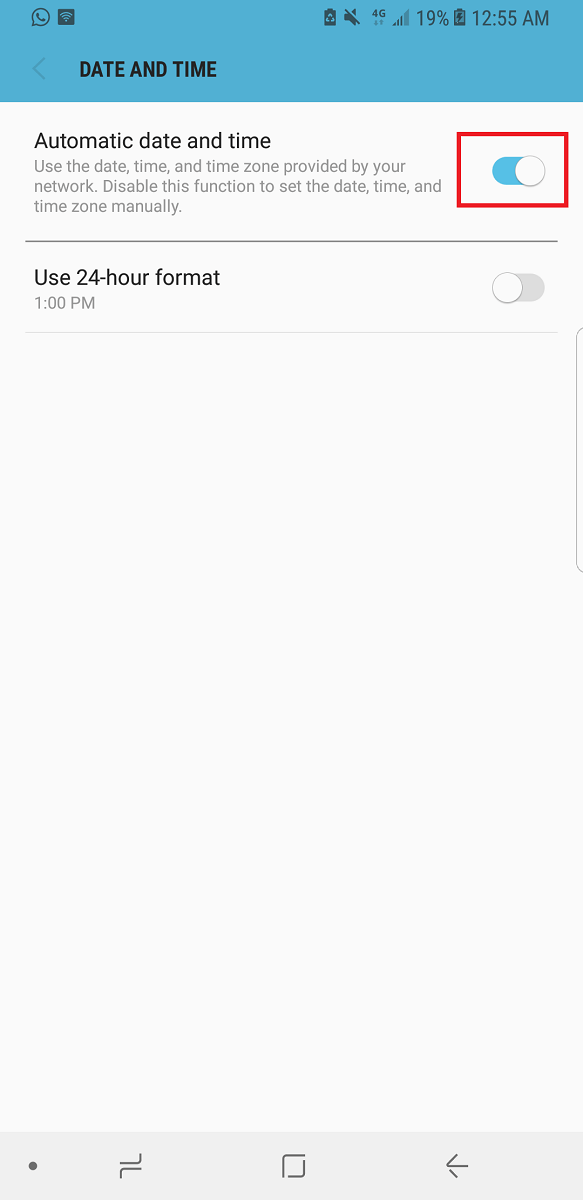
Internetske veze uvelike se oslanjaju na datum i vrijeme vašeg uređaja. Stoga pogrešne postavke datuma i vremena mogu uzrokovati da Instagram isprazni pogrešku i spriječi vas da se prijavite.
Kako postaviti datum i vrijeme u iOS-u
- Otvori Postavke app.
- Zatim dodirnite Općenito.
- U izborniku Opće postavke odaberite Datum vrijeme.
- Napokon, možete ručno ažurirati vrijeme, ali bolje je da Postavi automatski dodirivanjem ove opcije.
Kako postaviti datum i vrijeme u Androidu
- Otvori Postavke app.
- Otvorena Opće upravljanje Sljedeći.
- U postavkama dodirnite Datum vrijeme.
- Zatim dodirnite Automatski da biste ga automatski ažurirali u skladu s otkrivenom vremenskom zonom.
Imate li ovaj problem na računalu i ne možete se prijaviti? Pronađite rješenja u ovom vodiču
4. Ažurirajte Instagram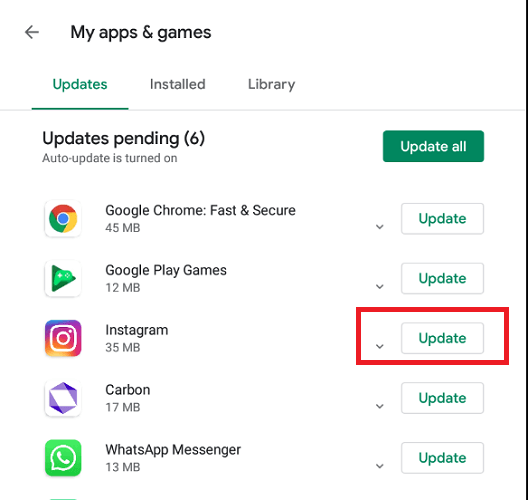
Kako ažurirati Instagram na Androidu
- Otvorite trgovinu Google Play.
- Dodirnite izbornik i odaberite Moje aplikacije i igre.
- Na popisu pronađite aplikaciju Instagram i dodirnite ažuriranje.
Kako ažurirati Instagram na iOS-u
- Otvorite App Store.
- Zatim se pomaknite na dno zaslona i odaberite Danas.
- Dodirnite ikonu svog profila.
- Na kraju, pomaknite se prema zaslonu prema dolje do područja s ažuriranjima na čekanju i izdanja s bilješkama te dodirnite ažuriranje pored aplikacije Instagram.
Za ovo rješenje ažuriramo aplikaciju Instagram. Ako se zbog nepoznate mrežne pogreške ne možete prijaviti na Instagram, to je možda zato što je aplikacija zastarjela.
Da rezimiramo, cijela poruka je Došlo je do nepoznatog mrežnog problema, a to se obično pojavi kada se pokušate prijaviti na Instagram na mobitelu.
Ne postoji način da se pouzdano zna uzrok ove pogreške, a jedini gumb ispod ove nejasne poruke o pogrešci je Odbaci.
Srećom, kada se zbog nepoznate mrežne pogreške ne možete prijaviti na Instagram, ove su metode prilično jednostavne i učinkovite. Možete ih ispuniti u roku od nekoliko minuta.
Često postavljana pitanja
Ako a izvršen je sumnjiv pokušaj prijave na vašem Instagram računu, slijedite korake iz ovog detaljnog vodiča.
Ova se pogreška obično pojavi kada se pokušate prijaviti na Instagram. za više detalja o Problemi s prijavom na Instagram, slijedite ovaj detaljan članak.
Postoji nekoliko softverskih alata koji vam to omogućuju automatski objavljuju stvari na Instagramu, ali ne mogu se smatrati botovima.


